Zalo đã chiếm một vị trí vô cùng quan trọng đối với người dùng Việt Nam khi mà công nghệ đã trở thành một phần không thể thiếu trong cuộc sống hằng ngày của chúng ta. Từ việc liên lạc với bạn bè, gia đình đến giao tiếp với đồng nghiệp, Zalo luôn là công cụ hữu ích và tiện lợi.
Tuy nhiên, khi nhu cầu sử dụng Zalo ngày càng đa dạng, nhiều người dùng mong muốn có thể tạo thêm một tài khoản Zalo thứ 2 trên cùng một thiết bị. Điều này sẽ giúp họ tách biệt công việc và đời sống cá nhân, quản lý kinh doanh online hiệu quả hơn. Hoặc bạn muốn sử dụng một tài khoản Zalo khác để tham gia các nhóm, cộng đồng mà không muốn ảnh hưởng đến tài khoản chính.
Vậy làm thế nào để tạo thêm tài khoản Zalo thứ 2? Hãy cùng Phong Vũ Technews tìm hiểu chi tiết trong bài viết dưới đây để có thể sử dụng Zalo một cách hiệu quả và linh hoạt hơn.
- Hướng dẫn đăng nhập và cài đặt Zalo PC trên máy tính
- Cách khôi phục tin nhắn Zalo đã xóa đơn giản, dễ thực hiện
- Mách bạn cách xóa ảnh đại diện Zalo trong một nốt nhạc
Các điều kiện để tạo tài khoản Zalo thứ 2 bạn nên biết
Trước khi bắt tay vào tạo tài khoản Zalo thứ 2, bạn cần đảm bảo đáp ứng một số điều kiện sau:
- Sở hữu số điện thoại thứ hai: Mỗi tài khoản Zalo được liên kết với một số điện thoại duy nhất. Do đó, để tạo tài khoản thứ hai, bạn cần có thêm một số điện thoại khác với số điện thoại đã đăng ký tài khoản Zalo hiện tại.
- Thiết bị đủ dung lượng: Việc sử dụng hai tài khoản Zalo trên cùng một thiết bị sẽ chiếm dụng một phần dung lượng lưu trữ. Vì vậy, hãy đảm bảo thiết bị của bạn có đủ dung lượng trống để cài đặt và vận hành ứng dụng Zalo một cách ổn định.
- Ghi nhớ thông tin: Hãy chắc chắn rằng bạn ghi nhớ chính xác số điện thoại và mật khẩu của từng tài khoản Zalo để tránh mất thời gian đăng nhập hoặc gặp sự cố khi truy cập.
Hướng dẫn cách tạo 2 tài khoản Zalo đơn giản nhất 2024
Hiện nay, có nhiều cách để tạo tài khoản Zalo thứ 2 trên cùng một thiết bị. Dưới đây là 3 cách phổ biến và dễ thực hiện nhất:
Sử dụng tính năng “Tài khoản kép” (Dual Messenger) trên điện thoại
Tính năng “Tài khoản kép” (Dual Messenger) có sẵn trên hầu hết các dòng điện thoại Android hiện nay cho phép người dùng nhân bản ứng dụng và sử dụng song song hai tài khoản khác nhau trên cùng một thiết bị.
Các bước thực hiện:
- Kích hoạt tính năng “Tài khoản kép”: Vào phần “Cài đặt” trên điện thoại, tìm kiếm và chọn “Tính năng nâng cao” hoặc “Tiện ích”. Trong mục này, bạn sẽ thấy tùy chọn “Tài khoản kép” hoặc “Dual Messenger”.
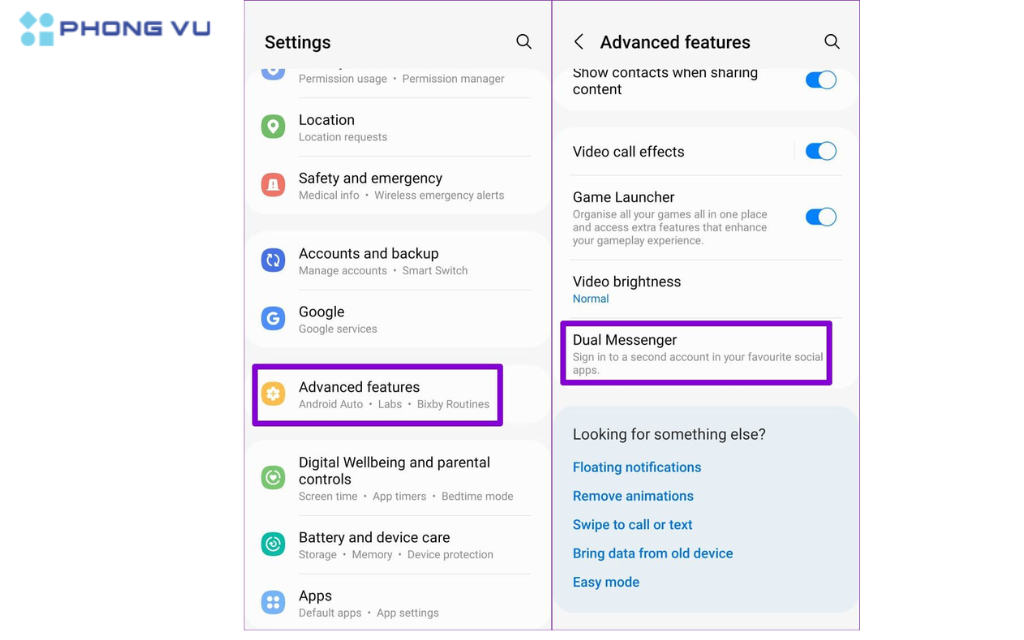
- Chọn ứng dụng Zalo: Trong danh sách các ứng dụng hỗ trợ tài khoản kép, hãy tìm và chọn Zalo.
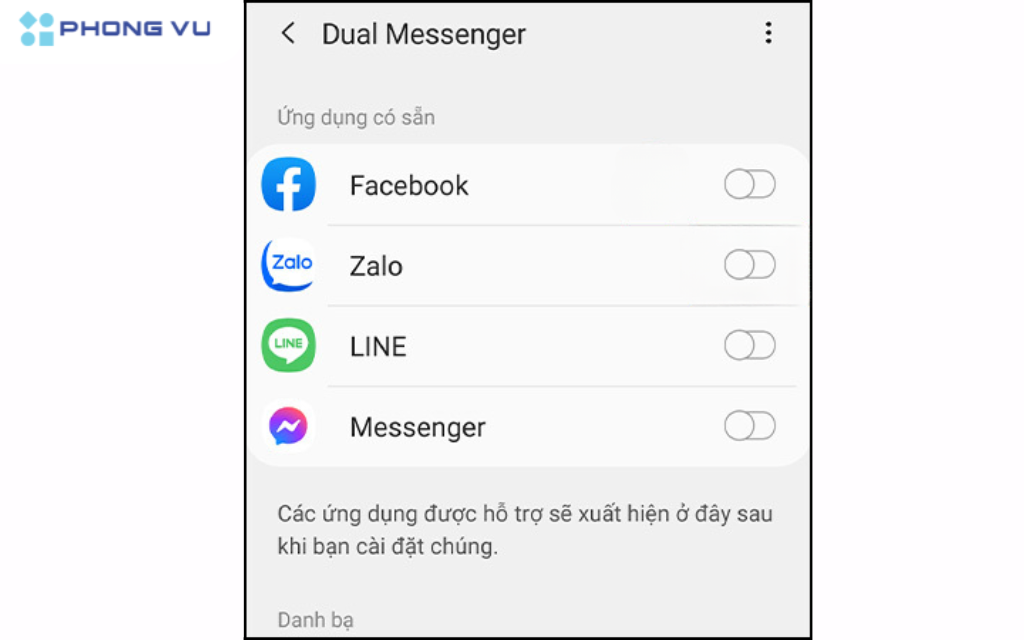
- Đăng nhập tài khoản Zalo thứ hai: Mở ứng dụng Zalo đã được nhân bản (thường có biểu tượng dấu cộng hoặc ký hiệu đặc biệt để phân biệt với ứng dụng Zalo chính). Tiến hành đăng ký tài khoản mới với số điện thoại thứ hai của bạn.
Ưu điểm:
- Dễ dàng thực hiện, không cần cài đặt thêm ứng dụng.
- Tiện lợi khi chuyển đổi giữa hai tài khoản.
Nhược điểm:
- Chỉ áp dụng cho điện thoại Android.
- Không phải tất cả các dòng điện thoại đều hỗ trợ tính năng này.
Sử dụng ứng dụng “Không gian thứ hai” (Parallel Space)
Nếu điện thoại của bạn không hỗ trợ tính năng “Tài khoản kép” hoặc bạn đang sử dụng iPhone, bạn có thể sử dụng ứng dụng “Không gian thứ hai” (Parallel Space) để tạo tài khoản Zalo thứ 2. Ứng dụng này tạo ra một môi trường ảo trên điện thoại, cho phép bạn cài đặt và sử dụng các ứng dụng độc lập, bao gồm cả Zalo. Ứng dụng này hỗ trợ cả điện thoại Android và iOS.
Các bước thực hiện:
- Tải và cài đặt Parallel Space: Tìm kiếm và tải ứng dụng “Parallel Space” từ cửa hàng ứng dụng (CH Play hoặc App Store).
- Thêm ứng dụng Zalo vào Parallel Space: Mở ứng dụng Parallel Space, chọn biểu tượng dấu “+” để thêm Zalo từ danh sách ứng dụng.
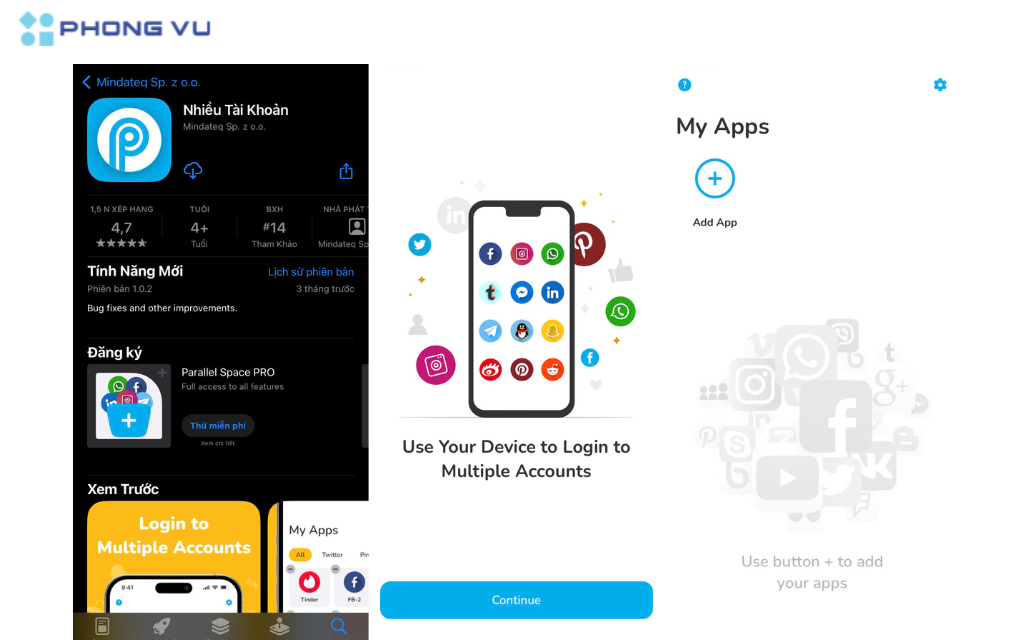
- Đăng nhập tài khoản Zalo thứ hai: Mở ứng dụng Zalo trong Parallel Space và đăng ký tài khoản mới với số điện thoại thứ hai.
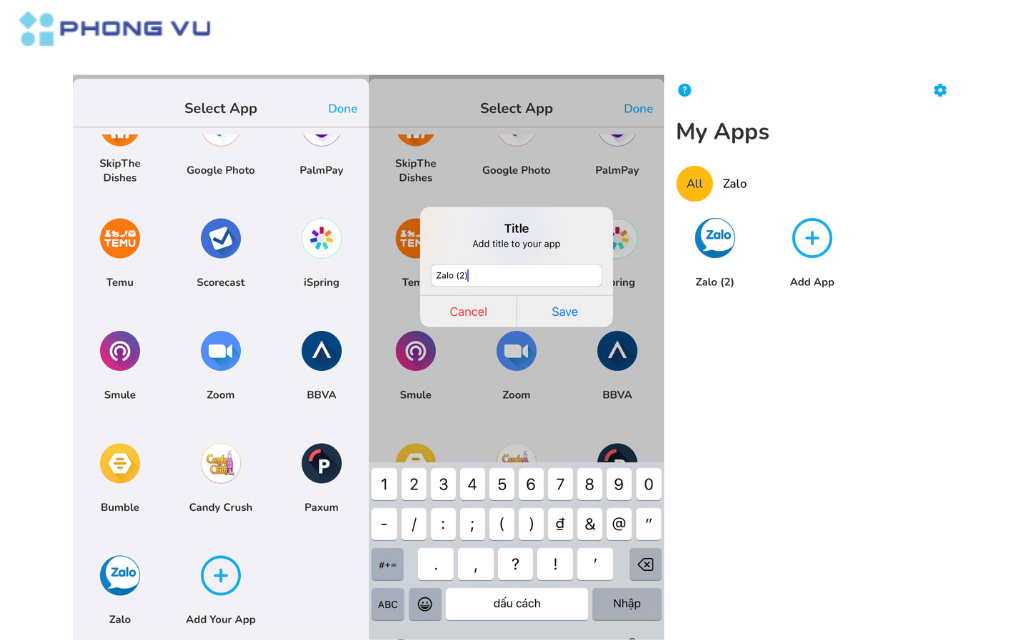
Ưu điểm:
- Hỗ trợ cả điện thoại Android và iOS.
- Cho phép tạo không gian riêng biệt cho tài khoản Zalo thứ hai.
Nhược điểm:
- Cần cài đặt thêm ứng dụng, chiếm dung lượng thiết bị.
- Có thể ảnh hưởng đến hiệu năng thiết bị nếu sử dụng nhiều ứng dụng trong Parallel Space.
Sử dụng Zalo Web trên máy tính
Zalo Web là phiên bản Zalo trực tuyến, cho phép bạn truy cập và sử dụng Zalo trên máy tính mà không cần cài đặt phần mềm. Bạn có thể kết hợp Zalo Web với phần mềm Zalo PC hoặc sử dụng trình duyệt web ở chế độ ẩn danh để đăng nhập vào hai tài khoản Zalo cùng lúc.
Cách 1: Kết hợp Zalo Web và Zalo PC:
- Truy cập Zalo Web (https://chat.zalo.me/) trên trình duyệt và đăng nhập vào tài khoản Zalo đầu tiên.
- Tải và cài đặt phần mềm Zalo PC trên máy tính.
- Mở phần mềm Zalo PC và đăng nhập vào tài khoản Zalo thứ hai.
Cách 2: Sử dụng chế độ ẩn danh:
- Mở trình duyệt web ở chế độ ẩn danh.
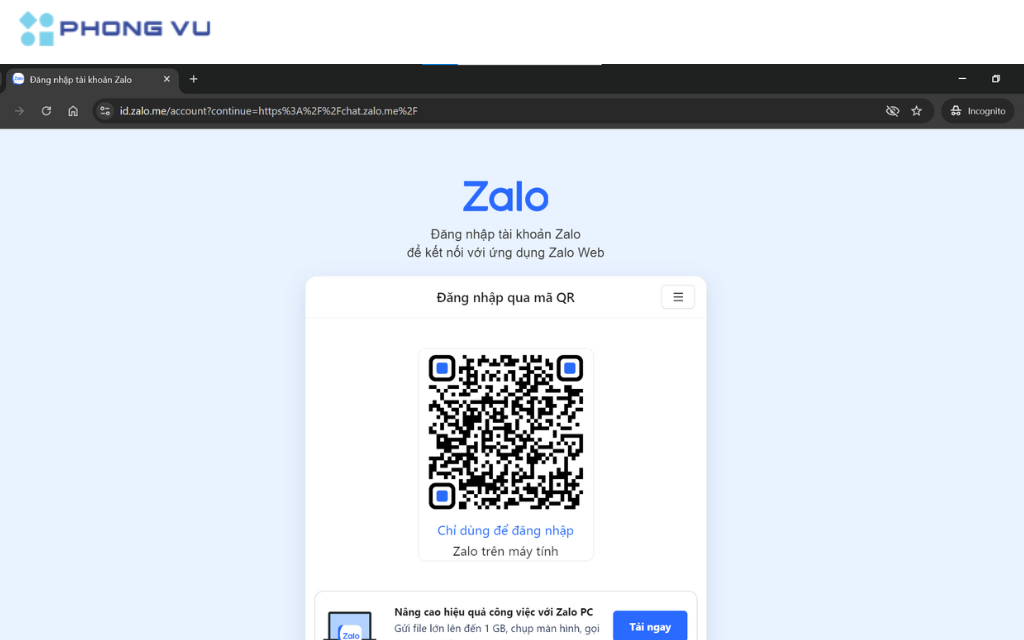
- Truy cập Zalo Web và đăng nhập vào tài khoản Zalo đầu tiên.
- Mở một cửa sổ trình duyệt bình thường khác.
- Truy cập Zalo Web và đăng nhập vào tài khoản Zalo thứ hai.
Một số lưu ý khi tạo 2 tài khoản Zalo
- Phân biệt rõ ràng: Hãy đặt tên hoặc sử dụng hình đại diện khác nhau cho mỗi tài khoản Zalo để dễ dàng phân biệt và tránh nhầm lẫn khi sử dụng.
- Bảo mật thông tin: Không chia sẻ mật khẩu tài khoản Zalo của bạn cho bất kỳ ai và thường xuyên thay đổi mật khẩu để đảm bảo an toàn thông tin.
- Đăng xuất khi không sử dụng: Khi không sử dụng tài khoản Zalo thứ hai, bạn nên đăng xuất để tránh nhầm lẫn trong việc gửi tin nhắn hoặc nhận thông báo.
- Tuân thủ quy định: Hãy sử dụng Zalo đúng mục đích, tuân thủ các quy định của nhà phát hành và không sử dụng tài khoản Zalo để thực hiện các hành vi vi phạm pháp luật.
Kết luận
Việc tạo tài khoản Zalo thứ hai trên cùng một thiết bị không còn là điều khó khăn. Hy vọng bài viết này đã cung cấp cho bạn những thông tin hữu ích để tạo và sử dụng tài khoản Zalo thứ hai một cách nhanh chóng và dễ dàng. Hãy lựa chọn phương pháp phù hợp với nhu cầu và thiết bị của bạn để có thể sử dụng Zalo một cách hiệu quả nhất.







